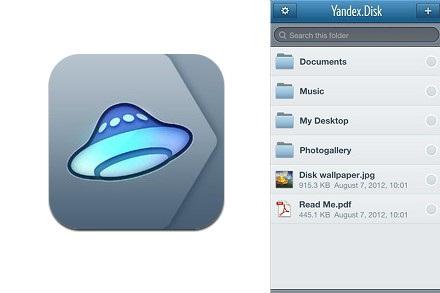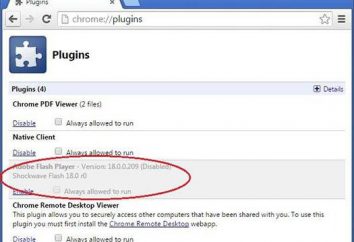Qu'est-ce que Yandex.Disk? Comment installer, utiliser et supprimer "Yandex.Disk"
Quels sont les nuages? Il y a quelques années, les utilisateurs de PC disent que les soi-disant nuages dans le ciel. Mais pas maintenant! Aujourd'hui, la technologie «nuageux» à pas de géant ouvre la voie aux masses. Qu'est-ce que c'est?
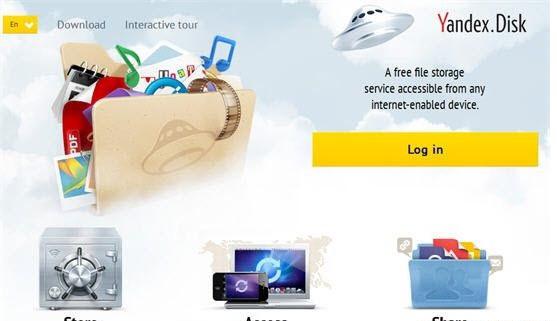 C'est le nom du stockage des fichiers sur les serveurs distants. Un tel service est maintenant fourni à ses utilisateurs par de nombreuses entreprises, d'une manière ou d'une autre liées au domaine informatique. Bien sûr, Yandex ne pouvait pas rester loin d'une direction aussi à la mode. C'est pourquoi aujourd'hui, nous apprenons ce que "Yandex.Disk" est, à quoi il faut et comment l'utiliser.
C'est le nom du stockage des fichiers sur les serveurs distants. Un tel service est maintenant fourni à ses utilisateurs par de nombreuses entreprises, d'une manière ou d'une autre liées au domaine informatique. Bien sûr, Yandex ne pouvait pas rester loin d'une direction aussi à la mode. C'est pourquoi aujourd'hui, nous apprenons ce que "Yandex.Disk" est, à quoi il faut et comment l'utiliser.
Description générale
Comme vous le pensez, c'est le nom du service pour stocker les données utilisateur créées et entretenues par Yandex. L'information dans ce cas concerne les serveurs de l'entreprise.
Tous les documents, dont la taille n'excède pas 10 Go, peuvent être conservés indéfiniment pendant une longue période. En outre, tous les fichiers sur un disque virtuel sont numérisés par antivirus et, par conséquent, télécharger tout contenu du "Disque" est complètement sécurisé. C'est ce que "Yandex.Disk" est.
Comment l'installer sur un ordinateur?
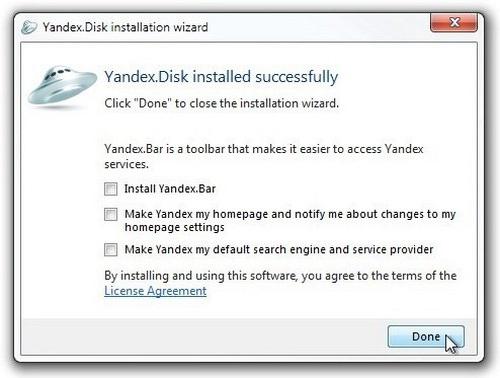 Lorsque le service vient d'apparaître, les nouveaux utilisateurs se sont inscrits exclusivement sur des invitations (invitations). Aujourd'hui, tout le monde peut le faire, qui a un accès informatique et Internet. Pour commencer à utiliser le "Disque", il suffit d'effectuer quelques étapes simples. Nous allons découvrir comment installer "Yandex.Disk" sur l'ordinateur.
Lorsque le service vient d'apparaître, les nouveaux utilisateurs se sont inscrits exclusivement sur des invitations (invitations). Aujourd'hui, tout le monde peut le faire, qui a un accès informatique et Internet. Pour commencer à utiliser le "Disque", il suffit d'effectuer quelques étapes simples. Nous allons découvrir comment installer "Yandex.Disk" sur l'ordinateur.
D'abord, allez sur le site officiel de "Yandex", en utilisant tout ce qui vous convient. Si vous n'êtes pas enregistré dans aucun des services de la société, il est temps de le faire. Vous devez cliquer sur le bouton avec l'inscription appropriée et suivre toutes les instructions.
Après cela, cliquez sur le bouton "Login", entrez votre identifiant et votre mot de passe, accédez à la fenêtre de travail principale de "Yandex.Mail". Presque dans son titre, il existe un lien "Disque". Pour obtenir 10 Go de votre espace disque, vous devrez effectuer trois étapes simples. Tout d'abord, vous devez cliquer sur le lien "Installer … conduire vers l'ordinateur". Bien sûr, choisissez la version proposée pour votre système d'exploitation.
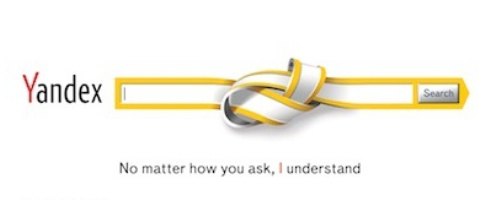 Après avoir appris ce qu'est "Yandex.Disk" et comment le trouver sur le site, parlons directement de son installation.
Après avoir appris ce qu'est "Yandex.Disk" et comment le trouver sur le site, parlons directement de son installation.
Télécharger le fichier d'installation
Après avoir téléchargé dans le navigateur ou votre gestionnaire de téléchargement, le processus de téléchargement du fichier du programme d'installation en ligne commencera. Une fois le téléchargement terminé, cliquez dessus avec le bouton droit de la souris, puis sélectionnez «Exécuter en tant qu'administrateur» dans le menu déroulant. L'utilitaire commence automatiquement en téléchargeant tous les fichiers manquants des serveurs de la société.
Terminer l'installation
Après un certain temps (selon la vitesse de votre connexion), l'installation sera complétée. Attention! À la fin de l'installation, une fenêtre apparaîtra dans laquelle apparaît la case «Installer les éléments Yandex». Pour de tels ajouts "remarquables", beaucoup sont méfiants, alors, pour supprimer ce drapeau ou non, c'est votre chose.
Marquez d'autres options selon vos besoins et vos besoins. Lorsque le programme d'installation signale l'arrêt, cliquez simplement sur le bouton "Terminé" avec le bouton gauche de la souris. Ensuite, une boîte de dialogue distincte apparaît, dans laquelle vous pouvez vous familiariser avec les fonctionnalités du service. Ensuite, vous pouvez appuyer sur le bouton "Suivant".
Voici comment installer "Yandex.Disk". Vous pouvez voir qu'il n'y a rien de compliqué dans ce domaine.
Téléchargement de fichiers sur le serveur
Trouvez "Disque" dans la barre d'état système, dans "Explorer" et dans le menu "Démarrer", en parcourant la liste des programmes installés sur votre ordinateur. Comment télécharger vos photos, vidéos et autres fichiers sur le serveur? Tout est aussi simple que possible: copiez-les dans le dossier "Yandex.Disk", qui se trouve dans le panneau de gauche de "Explorer". Lorsque le document est chargé, un signal bleu s'allume à côté de celui-ci. Dès que la procédure est terminée, l'icône changera sa couleur en bleu.
De plus, l'installation par défaut implique la création du dossier Yandex.Disk sur le bureau. Il peut également copier et déplacer des fichiers qui doivent être téléchargés sur le serveur. Attention! Lorsque vous synchronisez les fichiers, ils sont enregistrés sur votre ordinateur, alors assurez-vous qu'il y a suffisamment d'espace libre. Soit dit en passant, après l'ajout initial de nouveaux documents, vous obtenez immédiatement 2 Go supplémentaires d'espace libre sur le lecteur réseau.
Vous pouvez obtenir un autre 3 Go, si vous le partagez dans les réseaux sociaux avec un lien vers le service.
Nous rendons publics les documents
L'avantage de «nuages» est également le fait que vous pouvez facilement mettre tous vos documents à la disposition des amis ou de tous les invités. Pour ce faire, cliquez simplement sur le fichier droit, puis sélectionnez "Copier le lien public" dans le menu contextuel.
Application pour smartphones
Compte tenu de la popularité croissante des smartphones, nous ne devons pas nous étonner de l'apparence de l'application mobile "Yandex.Disk". Comment l'utiliser?
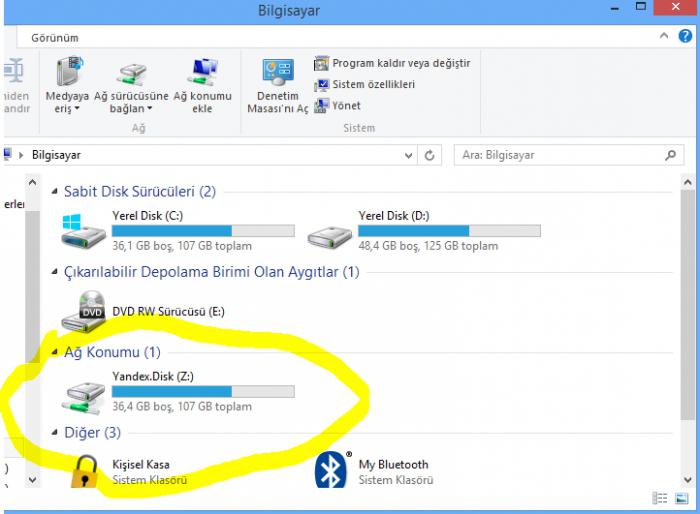 D'abord, vous devez l'installer sur votre appareil. Pour ce faire, utilisez AppStore, Google Play Market ou Microsoft Store, selon le modèle de votre smartphone. Installez la demande, puis entrez votre identifiant et votre mot de passe. Tapez sur le bouton "S'enregistrer". Si tout va bien, le programme se synchronise, puis affiche un message correspondant.
D'abord, vous devez l'installer sur votre appareil. Pour ce faire, utilisez AppStore, Google Play Market ou Microsoft Store, selon le modèle de votre smartphone. Installez la demande, puis entrez votre identifiant et votre mot de passe. Tapez sur le bouton "S'enregistrer". Si tout va bien, le programme se synchronise, puis affiche un message correspondant.
Remarque: comme tout le monde n'a pas de smartphones ou de tablettes avec une grande quantité de mémoire interne, les développeurs ont la possibilité de ne pas télécharger de fichiers sur le périphérique, mais seulement de les afficher.
Désinstallation de l'application
Et comment supprimer "Yandex.Disk"? Rien n'est plus facile! Pour ce faire, cliquez sur le bouton gauche de la souris sur le bouton "Démarrer", ouvrez le "Panneau de configuration", recherchez l'élément "Programmes et composants". Cliquez sur le lien, puis une liste de tous les programmes disponibles sur votre ordinateur s'ouvrira.
Sélectionnez "Yandex.Disk" avec le bouton gauche de la souris, puis cliquez sur le bouton "Supprimer", qui se trouve dans le titre de la boîte de dialogue. L'utilitaire sera désinstallé de votre système. Attention! Les fichiers que vous avez précédemment téléchargés sur le serveur resteront intacts. Si vous n'en avez plus besoin, désinstallez-les avant de désinstaller l'application depuis son dossier, attendez que la synchronisation soit terminée. En outre, la même chose peut se faire via l'interface Web.
C'est ce que "Yandex.Disk" est. Maintenant, vous savez comment l'utiliser.